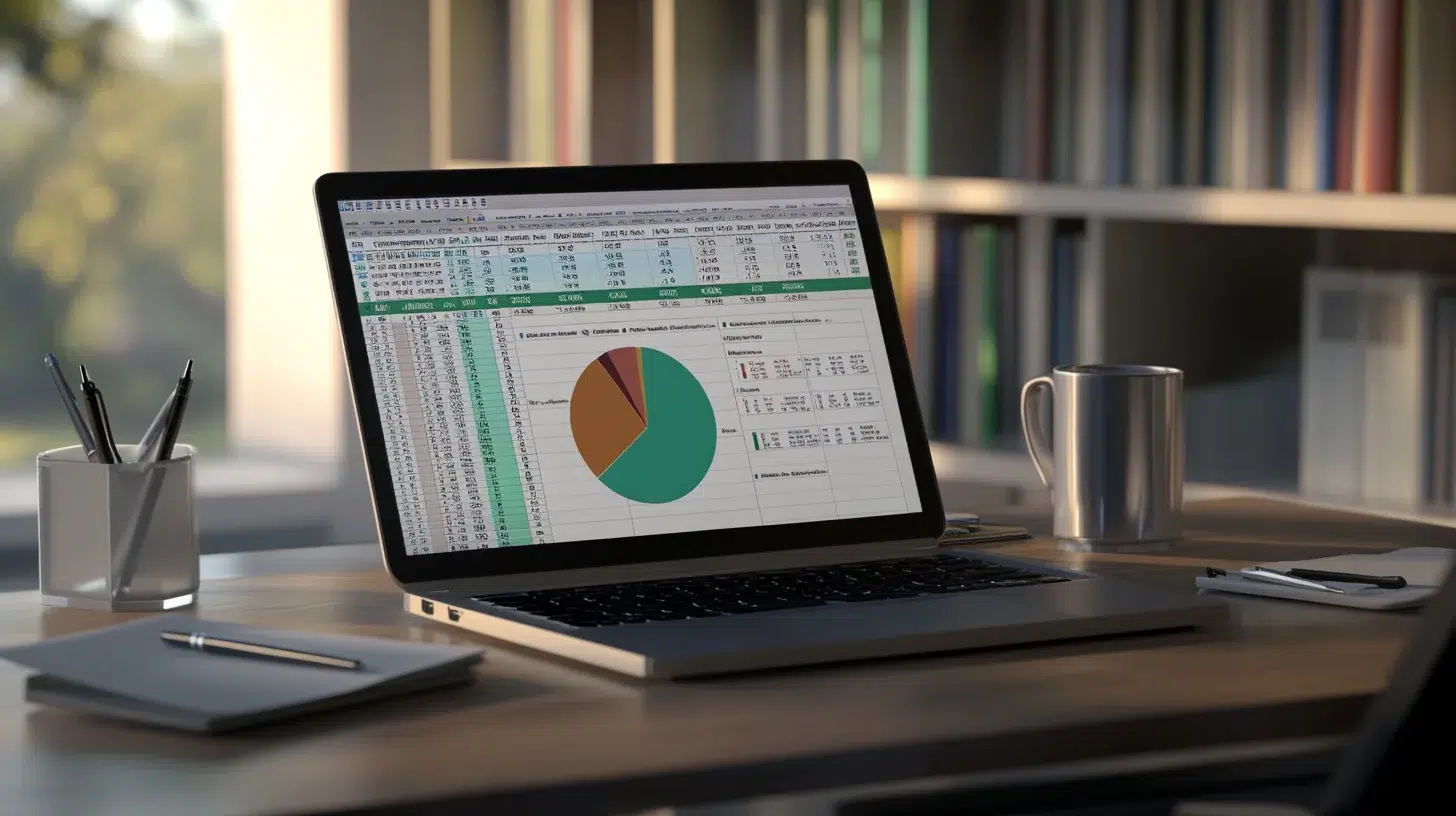L’ère du numérique nous offre des outils puissants pour transformer des données brutes en visualisations impactantes. Parmi ces outils, Microsoft Excel se distingue avec une fonctionnalité que beaucoup d’experts adorent : le graphique camembert. Ce type de graphique, souvent utilisé pour représenter des proportions, est à la fois esthétiquement plaisant et informatif. Mais comment créer un graphique camembert sur Excel de manière efficace et professionnelle ? Dans cet article, nous vous guiderons à travers les étapes essentielles pour maîtriser cet outil incontournable, enrichissant ainsi votre boîte à outils analytiques.
Préparation des données
Avant de plonger dans la création d’un graphique camembert, il est crucial de s’assurer que vos données sont bien préparées. La clé du succès réside dans une préparation rigoureuse et structurée des informations à visualiser. Vous devrez commencer par rassembler les données que vous souhaitez représenter sous forme de camembert.
Structurer les Données
Il est impératif que vos données soient organisées en deux colonnes : une pour les catégories et l’autre pour les valeurs correspondantes. Assurez-vous que vos valeurs totalisent 100 %, car un graphique camembert représente des pourcentages. Un bon graphique camembert doit inclure tous les segments nécessaires, sans surcharger la visualisation.
Nettoyer les Données
Une fois vos données organisées, assurez-vous qu’elles sont exemptes d’erreurs. Enlevez toute redondance et vérifiez qu’aucune valeur n’est manquante. Chaque catégorie doit être clairement définie pour éviter toute confusion lors de l’analyse.
Exemple de Jeu de Données
Prenons l’exemple d’une entreprise souhaitant analyser les parts de marché de ses différents produits :
| Produit | Part de Marché (%) | |———|———————| | A | 40 | | B | 25 | | C | 20 | | D | 15 |
Une fois vos données prêtes, vous pouvez passer à l’étape suivante, la création du graphique camembert sur Excel.
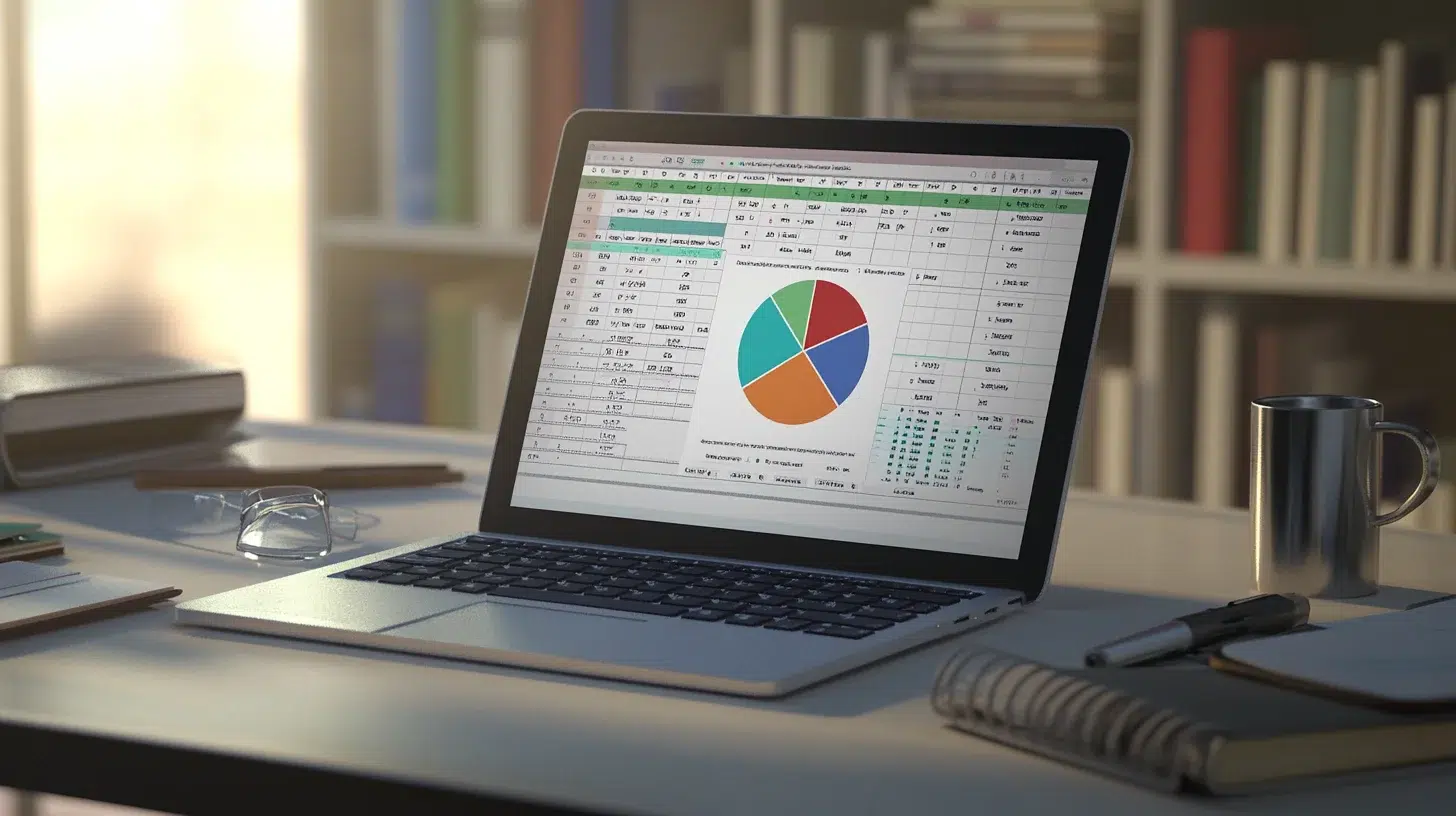
Création du graphique camembert dans Excel
Avec vos données prêtes, il est temps de passer à la phase de création du graphique. Excel offre une interface intuitive qui simplifie ce processus, mais quelques astuces peuvent améliorer le rendu final.
Insérer le Graphique
- Sélectionnez vos données : Cliquez sur les cellules contenant vos catégories et leurs valeurs.
- Accédez à l’onglet Insertion : Sur le ruban d’Excel, cliquez sur l’onglet ‘Insertion’.
- Choisissez le type de graphique : Sous la section ‘Graphiques’, sélectionnez ‘Camembert’. Plusieurs options s’offrent à vous, tels que le camembert 3D ou le camembert partiel pour un effet plus dynamique.
Personnalisation du Graphique
Une fois le graphique inséré, Excel vous permet de le personnaliser pour qu’il reflète au mieux vos besoins :
- Changer le style : Utilisez les options de style pour choisir une palette de couleurs qui mettra en évidence vos données.
- Ajouter des étiquettes de données : Cliquez sur votre graphique, puis accédez à l’onglet ‘Éléments de graphique’ pour ajouter des étiquettes claires et lisibles.
- Modifier le titre : Un titre clair et précis capte l’attention de votre lectorat et rend le graphique plus professionnel.
Maximiser l’Impact
Pour donner encore plus d’impact à votre graphique, pensez à :
- Éclater les tranches : Mettez en évidence des segments importants en les détachant légèrement du reste du camembert.
- Utiliser des couleurs contrastées : Cela aidera à différencier chaque segment de manière visuelle.
En suivant ces étapes, vous optimiserez l’efficacité de votre graphique camembert, rendant ainsi vos analyses plus percutantes.
Interprétation et analyse des résultats
Une fois votre graphique camembert créé, l’étape suivante est de comprendre son interprétation afin de tirer de précieuses insights des données représentées. Un graphique camembert bien interprété peut fournir une vue d’ensemble claire des parts relatives de chaque catégorie.
Analyser les proportions
Le principal avantage d’un graphique camembert réside dans sa capacité à montrer rapidement les proportions relatives de chaque segment. Examinez chaque tranche pour comprendre sa signification dans le contexte global. Par exemple, si vous constatez qu’un produit domine le marché, cela pourrait indiquer un potentiel de croissance ou un besoin d’investissement accru.
Identifier les tendances
Un graphique camembert peut également révéler des tendances ou des anomalies qui ne sont pas immédiatement apparentes dans des données brutes. Par exemple, une tranche en forte diminution au fil du temps pourrait signaler un souci de performance nécessitant une attention immédiate.
Comparaison avec d’autres métriques
Il est souvent utile de comparer les résultats de votre graphique camembert avec d’autres métriques ou analyses. Cela vous donnera une perspective plus complète et vous aidera à prendre des décisions bien informées. Par exemple, en croisant les données de part de marché avec celles de satisfaction client, vous pouvez identifier des corrélations intéressantes.
Communiquer vos résultats
Pour maximiser l’impact de votre analyse, assurez-vous de bien communiquer vos résultats. Utilisez des supports visuels, des présentations claires, et expliquez comment les données influencent la prise de décision stratégique. Engagez votre audience en sollicitant leurs commentaires et en encourageant une discussion constructive. Les graphiques camembert sont plus qu’une simple représentation visuelle ; ils sont un outil puissant pour illustrer et comprendre les proportions des données. En maîtrisant les étapes de création et d’interprétation, vous développez une compétence précieuse qui renforcera vos capacités analytiques et votre capacité à prendre des décisions éclairées. Excel continue d’évoluer, offrant de nouvelles fonctionnalités et améliorations qui rendent cette tâche encore plus accessible et pertinente pour les experts d’aujourd’hui. Alors, n’hésitez pas à expérimenter et à affiner vos techniques pour tirer le meilleur parti de vos analyses visuelles sur Excel.